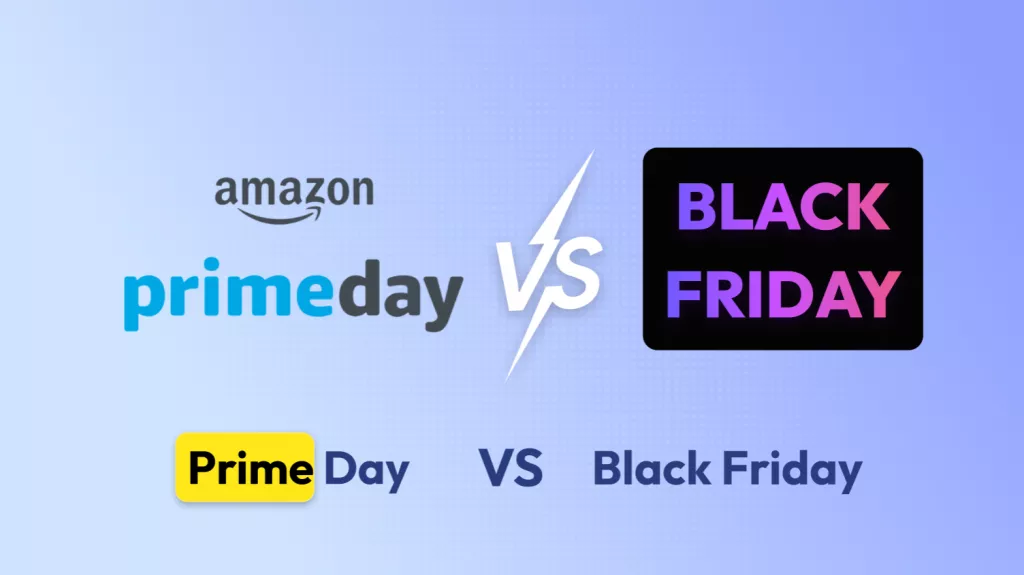Você está enfrentando um erro de número fora do intervalo em PDF ao usar o Adobe Acrobat? Se sim, queremos que saiba que você não está sozinho.
Vários usuários relataram esse problema ao tentar salvar, excluir, mesclar ou simplesmente visualizar um arquivo PDF. Eles relataram uma mensagem de erro dizendo "O documento não pode ser salvo. Um número está fora do intervalo."
Se você passou por esse problema, temos boas notícias! Este artigo fornecerá 3 maneiras práticas de corrigir esse erro para um gerenciamento perfeito de documentos.
Windows • macOS • iOS • Android Seguro 100%
Por que a Adobe diz que um número está fora do intervalo em PDF?
De acordo com a Adobe, o Acrobat mostra essa mensagem quando encontra algum problema com a estrutura do seu arquivo PDF. Isso faz com que você não consiga editar o PDF, salvá-lo e nem mesmo abri-lo.
Arquivos PDF são feitos com estruturas complexas. Problemas estruturais com arquivos PDF podem ocorrer quando os arquivos são corrompidos. Quando você tenta abrir esses arquivos com o Adobe Acrobat, você recebe a mensagem de erro "PDF number out of range".
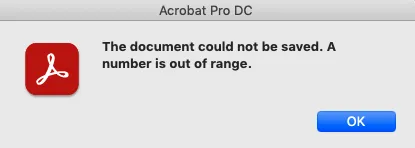
Mas quais são as razões para que arquivos PDF sejam corrompidos? Algumas delas incluem:
● Download incompleto do PDF
Erros de PDF podem ocorrer se o seu arquivo PDF não for baixado completamente do navegador. Pode ser devido à perda de conexão com a internet, cortes de energia, etc.
● Instalação inadequada do Acrobat
Se o seu software Adobe Acrobat não for instalado a partir de fontes oficiais, ele pode estar corrompido. Então, certifique-se de ter instalado o Acrobat a partir de plataformas confiáveis.
● Malware e vírus
Se seu dispositivo tiver algum malware ou vírus oculto, ele pode corromper seus arquivos e programas. Use um programa antivírus para escanear seu dispositivo em busca de possíveis ameaças.
● Problemas de configuração do sistema
Problemas de configuração com o registro do Windows também são possíveis culpados pelo erro "um número está fora do intervalo" do Adobe Acrobat.
O lado bom é que o erro "PDF number out of range" pode ser corrigido facilmente. De acordo com a Adobe, uma maneira de corrigi-lo é pedir ao proprietário do documento para lhe enviar uma cópia do documento. Ou você pode usar as diretrizes da Adobe para corrigir isso. Outra maneira de resolver isso é usar outros programas de PDF em vez da Adobe.
Então, vamos consertar esse problema. Começando primeiro com o Adobe Acrobat!
Maneira 1. Como corrigir o número A está fora do intervalo com o Adobe Acrobat
De acordo com a Adobe, você pode resolver um erro de número fora do intervalo em PDF salvando uma cópia do seu arquivo PDF. Além disso, certifique-se de que seu arquivo PDF não tenha elementos interativos. Isso inclui campos de formulário interativos e multimídia.
Depois de verificar isso, use nosso guia passo a passo para corrigir esse erro.
Passo 1
Abra seu arquivo PDF com o Adobe Acrobat e clique em "Arquivo". Selecione a opção "Exportar para" e clique em "PostScript". Como alternativa, vá em "Ferramentas" e escolha "Exportar PDF". Em seguida, escolha "Mais formatos > Postscript".
Passo 2
Uma caixa de diálogo "Salvar como PDF" será aberta. Insira um novo nome para seu arquivo PDF e clique em "Salvar".
Passo 3
Agora, vá até o local do seu arquivo PostScript salvo. Clique com o botão direito no arquivo e clique na opção "Abrir com Adobe Acrobat Distiller".
Passo 4
Depois que seu arquivo for aberto, o Acrobat Distiller converterá seu arquivo PostScript em um arquivo PDF. Você pode encontrar esse arquivo PDF na mesma pasta do arquivo PostScript.
Passo 5
Abra seu arquivo PDF com o Adobe Acrobat e tente fazer a ação que você estava fazendo quando recebeu a mensagem de erro. Se dessa vez o erro não aparecer, você o corrigiu com sucesso!
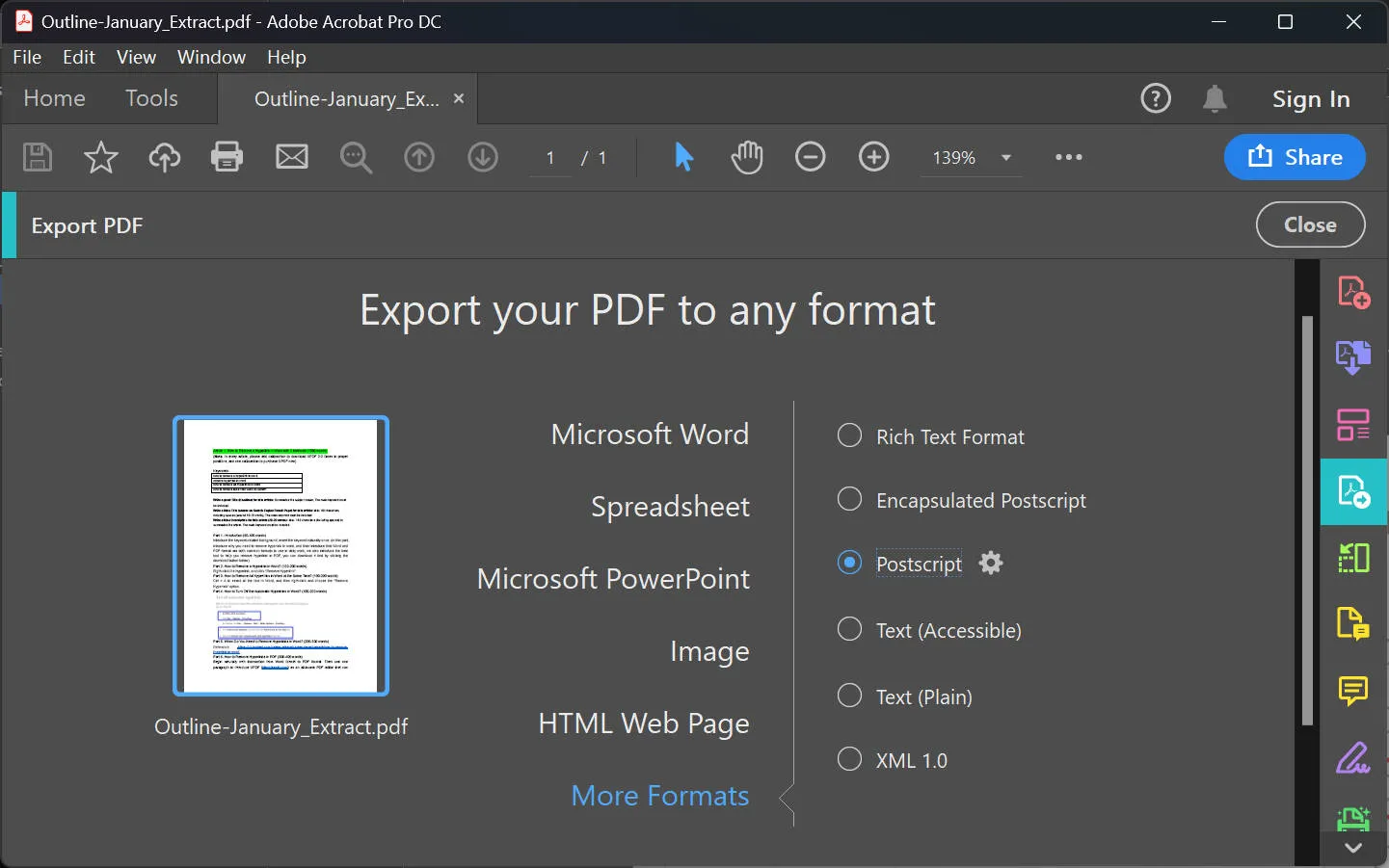
Mas se você ainda estiver lidando com o erro "Um número está fora do intervalo" do Acrobat, você pode tentar nossa próxima correção.
Maneira 2. Como consertar o número A está fora do intervalo online
Se o método anterior não funcionar para você, há mais maneiras de corrigir esse erro. Uma delas é reparar o arquivo PDF corrompido usando uma plataforma online chamada SignHouse . É uma maneira simples e eficiente de não apenas reparar, mas também assinar e gerenciar seus arquivos PDF.
Vamos descobrir como reparar um PDF corrompido com esta plataforma.
Passo 1
Acesse a ferramenta de reparo de PDF da SignHouse e clique em "Reparar PDF (grátis)".
Passo 2
Uma janela pop-up será aberta na sua tela. Clique em "Carregar um documento para assinatura" e selecione o PDF danificado ou corrompido para carregar na plataforma.
Passo 3
Depois que seu arquivo PDF for carregado, clique no botão "Reparar este documento quebrado" e prossiga.
Passo 4
Dependendo do tamanho do seu documento, o reparo pode levar algum tempo. Uma vez feito, baixe o PDF reparado para o seu dispositivo.
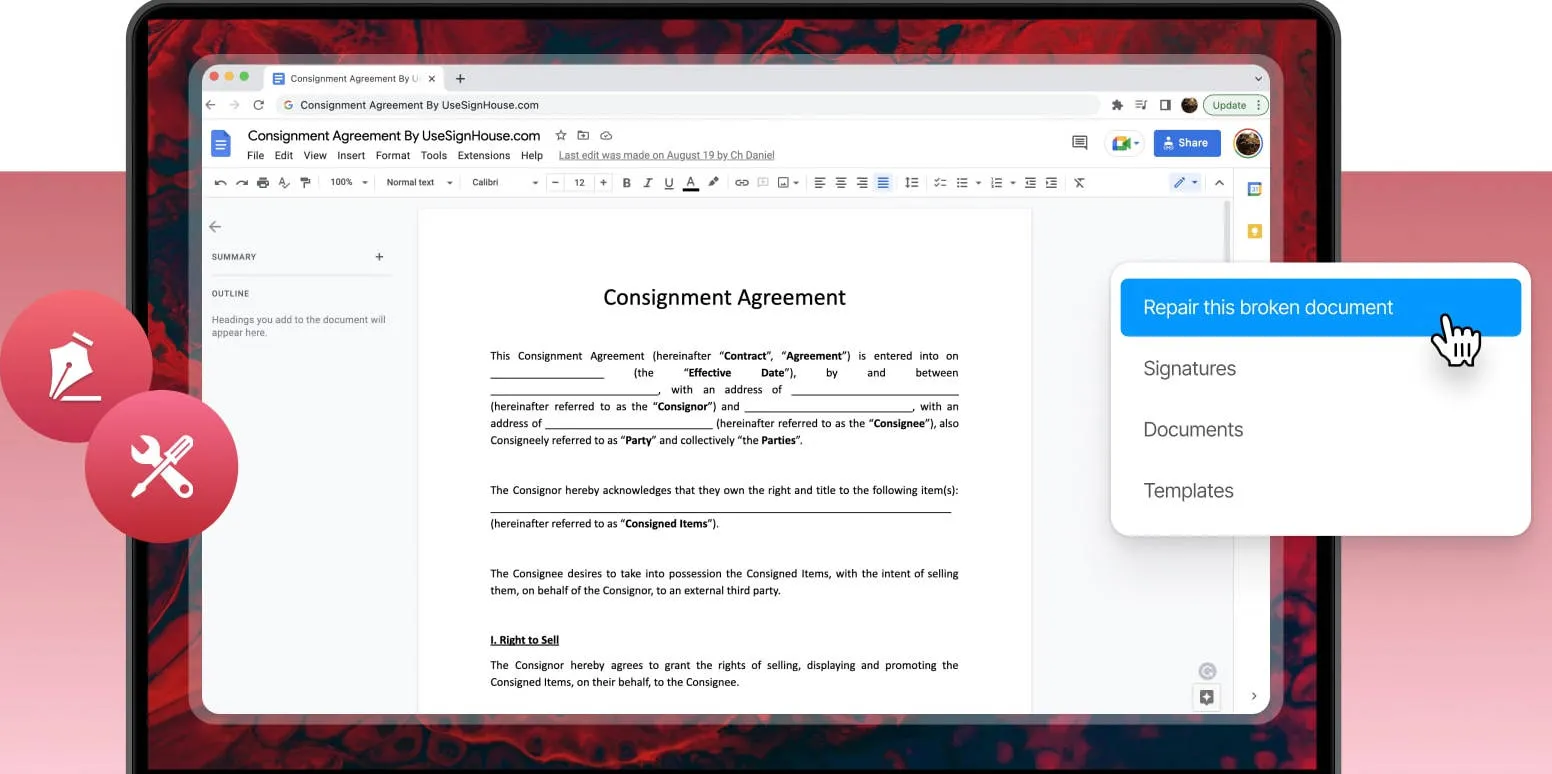
Isso é tudo sobre reparar um arquivo PDF corrompido. Espero que esse método tenha corrigido o erro "um número está fora do intervalo" do Adobe Acrobat para você. Mas se esse não for o caso, nossa próxima solução certamente será útil.
Leia também: como corrigir o problema de falha ao carregar o documento PDF >
Maneira 3. Um software melhor para evitar o problema de número fora do intervalo
A melhor maneira de evitar o erro "um número está fora do intervalo" do Adobe Acrobat é usar outro software de PDF para desktop. Mas como escolher um software de PDF que não corra esse erro também? Para facilitar para você, selecionamos a dedo o gerenciador de PDF mais confiável para todas as suas necessidades de PDF.
O UPDF é uma solução única para todos os seus problemas de PDF. Alimentado com tecnologia de IA de ponta, o UPDF torna o manuseio de seus documentos um trabalho de segundos. Se você precisa revisar PDFs para fornecer feedback, editar todos os elementos de PDFs ou criar um PDF do zero, o UPDF é seu companheiro confiável. Baixe e experimente gratuitamente.
Windows • macOS • iOS • Android Seguro 100%

Vamos descobrir quais são os principais recursos que o UPDF oferece.
- Edite PDFs produtivamente: o UPDF permite que você edite todos os elementos de PDFs, incluindo texto, imagens, links, planos de fundo, marcas d'água, cabeçalhos e rodapés.
- Faça anotações em PDFs de forma agradável: melhore sua colaboração em PDF adicionando comentários, legendas de texto, notas adesivas, destaques, carimbos, adesivos e muito mais com o UPDF.
- Assistente de IA poderoso: Precisa entender melhor seus PDFs? Procurando um guru da gramática? Não se preocupe! O UPDF AI permite que você resuma, traduza, explique, escreva e converse com seus PDFs sob o mesmo teto!
- Ferramenta de OCR eficiente: Precisa lidar com aqueles documentos escaneados teimosos? A ferramenta de OCR útil do UPDF converterá documentos estáticos em PDFs pesquisáveis e editáveis com formatação retida.
- Converta PDFs de forma confiável: Chega de problemas de compatibilidade com documentos quando o UPDF permite converter PDFs para Word, Excel, CSV, JPEG, GIF, HTML, XML e até PDF/A.
- Proteja PDFs completamente: o UPDF permite que você adicione marcas d'água, criptografia avançada, limites de download e impressão, bem como redação em documentos.
- Assinar para Autorizar PDFs: Adicione direitos autorais aos seus documentos adicionando assinaturas digitais e eletrônicas com UPDF. Você também pode adicionar assinaturas manuscritas.
Todos esses recursos fazem o UPDF se destacar no mundo dos editores de PDF. As capacidades mágicas do UPDF também são proeminentes quando comparadas ao Adobe Acrobat. Vamos dar uma olhada.
UPDF VS. Adobe Acrobat
Colocaremos o UPDF contra seu concorrente Adobe Acrobat neste confronto e deixaremos que você decida o vencedor!
| Aspecto | Características | Adobe Acrobat Padrão DC | Adobe Acrobat Pro DC | UPDF |
| Preços | Plano Anual | US$ 155,88/ano | US$ 239,88/ano | US$ 39,99/ano |
| Plano Perpétuo | US$ 69,99/ vitalício | |||
| Integração de IA | Resumir, explicar, traduzir, escrever PDFs | |||
| Pergunte sobre PDFs | ||||
| Converse sobre qualquer assunto | ||||
| Editar PDF | Editar texto, imagens, links, cabeçalho, rodapé, marcas d'água, planos de fundo | |||
| Adicione texto avançado arrastando e soltando | ||||
| Ler PDF | Pesquisar PDF, editar favoritos, visualização em várias guias | |||
| Modo de apresentação de slides em PDF | ||||
| Anotar PDF | Faça anotações em PDF | |||
| Adicionar realces, sublinhados, tachados, linhas onduladas | ||||
| Desenho livre, formas, carimbos | ||||
| Adicionar assinaturas | ||||
| Adicionar adesivos ao PDF | ||||
| Ferramenta OCR | Transforme PDFs digitalizados em documentos editáveis e pesquisáveis | |||
| Converter PDF | Converter para Word, Excel, PPT, RTF, Texto, HTML, XML, PNG, JPEG, TIFF | |||
| Converter PDF para CSV, BMP, GIF, PDF/A | Suporta apenas PDF/A | |||
| Proteger PDF | Proteja PDFs com senha | |||
| Redija informações confidenciais | ||||
| Preencher e assinar | Criar formulário PDF | |||
| Preencher formulários em PDF |
Da comparação acima, o UPDF sai vitorioso. O UPDF leva a coroa por oferecer soluções avançadas de PDF com poderosa integração de IA por apenas 12% do preço do Acrobat.
A cereja do bolo? O UPDF está oferecendo um desconto incrível de 60% agora mesmo! Você pode usar uma licença em até 4 dispositivos ao mesmo tempo. Não importa a plataforma que você esteja usando! Obtenha o UPDF Pro agora e potencialize seu jogo de gerenciamento de PDF!
Conclusão
Com tantos usuários do Acrobat enfrentando o erro "O documento não pode ser salvo. Um número está fora do intervalo" em PDF, torna-se impertinente abordar esse problema. Fornecemos três melhores maneiras de corrigir esse erro. Quer você queira corrigi-lo usando o Adobe Acrobat, uma plataforma online ou uma solução de desktop, nós temos o que você precisa.
Mas entre todas as opções, considere experimentar o UPDF. Ele oferece uma ampla gama de soluções poderosas de PDF na ponta dos seus dedos. Além disso, é super rápido e fácil de usar. Você não precisa se preocupar com erros de PDF. Então, não se contente com menos! Baixe o UPDF e ele pode ser a melhor solução que você estava procurando!
Windows • macOS • iOS • Android Seguro 100%
 UPDF
UPDF
 UPDF para Windows
UPDF para Windows UPDF para Mac
UPDF para Mac UPDF para iPhone/iPad
UPDF para iPhone/iPad UPDF para Android
UPDF para Android UPDF AI Online
UPDF AI Online UPDF Sign
UPDF Sign Editar PDF
Editar PDF Anotar PDF
Anotar PDF Criar PDF
Criar PDF Formulário PDF
Formulário PDF Editar links
Editar links Converter PDF
Converter PDF OCR
OCR PDF para Word
PDF para Word PDF para Imagem
PDF para Imagem PDF para Excel
PDF para Excel Organizar PDF
Organizar PDF Mesclar PDF
Mesclar PDF Dividir PDF
Dividir PDF Cortar PDF
Cortar PDF Girar PDF
Girar PDF Proteger PDF
Proteger PDF Assinar PDF
Assinar PDF Redigir PDF
Redigir PDF Sanitizar PDF
Sanitizar PDF Remover Segurança
Remover Segurança Ler PDF
Ler PDF Nuvem UPDF
Nuvem UPDF Comprimir PDF
Comprimir PDF Imprimir PDF
Imprimir PDF Processamento em Lote
Processamento em Lote Sobre o UPDF AI
Sobre o UPDF AI Soluções UPDF AI
Soluções UPDF AI Guia do Usuário de IA
Guia do Usuário de IA Perguntas Frequentes
Perguntas Frequentes Resumir PDF
Resumir PDF Traduzir PDF
Traduzir PDF Converse com o PDF
Converse com o PDF Converse com IA
Converse com IA Converse com a imagem
Converse com a imagem PDF para Mapa Mental
PDF para Mapa Mental Explicar PDF
Explicar PDF Pesquisa Acadêmica
Pesquisa Acadêmica Pesquisa de Artigos
Pesquisa de Artigos Revisor de IA
Revisor de IA Escritor de IA
Escritor de IA  Assistente de Tarefas com IA
Assistente de Tarefas com IA Gerador de Questionários com IA
Gerador de Questionários com IA Resolutor de Matemática com IA
Resolutor de Matemática com IA PDF para Word
PDF para Word PDF para Excel
PDF para Excel PDF para PowerPoint
PDF para PowerPoint Guia do Usuário
Guia do Usuário Truques do UPDF
Truques do UPDF Perguntas Frequentes
Perguntas Frequentes Avaliações do UPDF
Avaliações do UPDF Centro de Download
Centro de Download Blog
Blog Sala de Imprensa
Sala de Imprensa Especificações Técnicas
Especificações Técnicas Atualizações
Atualizações UPDF vs. Adobe Acrobat
UPDF vs. Adobe Acrobat UPDF vs. Foxit
UPDF vs. Foxit UPDF vs. PDF Expert
UPDF vs. PDF Expert